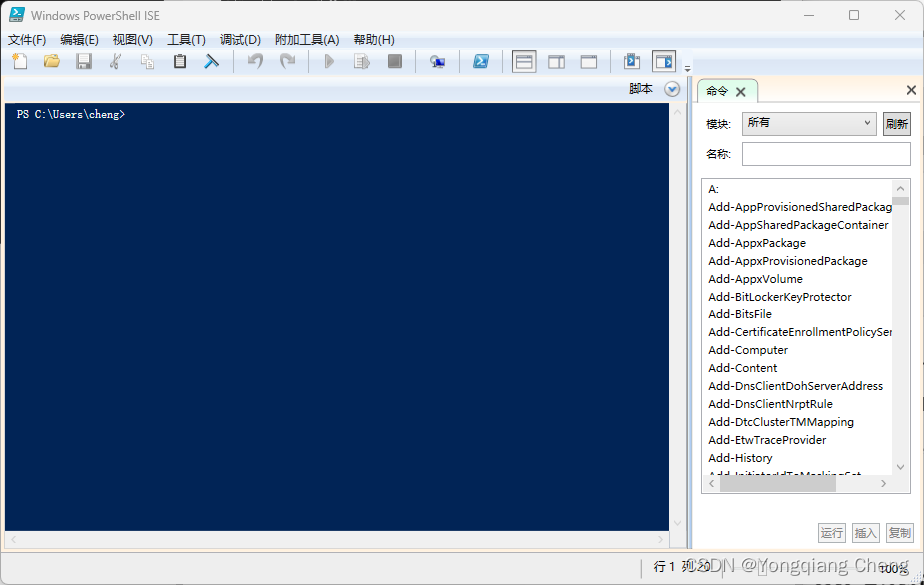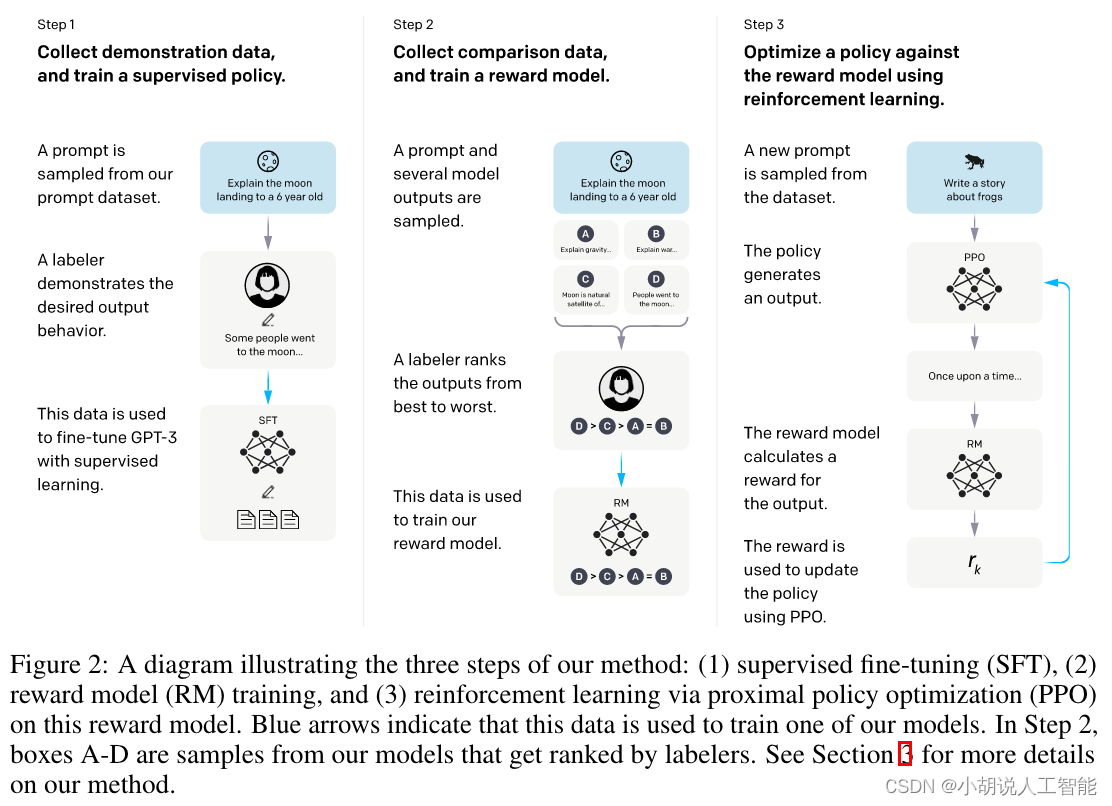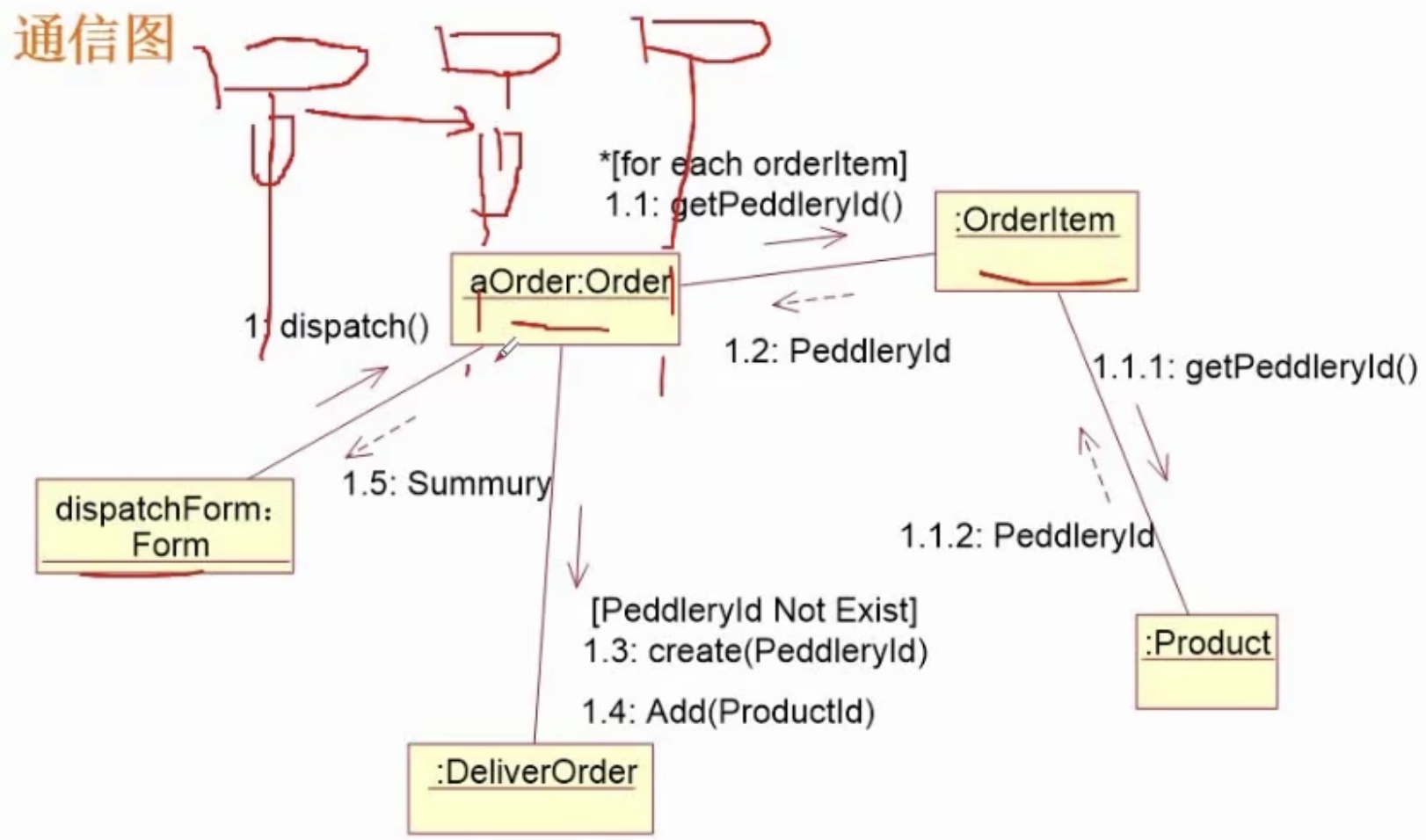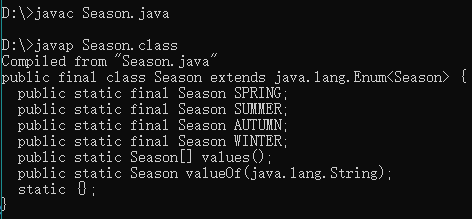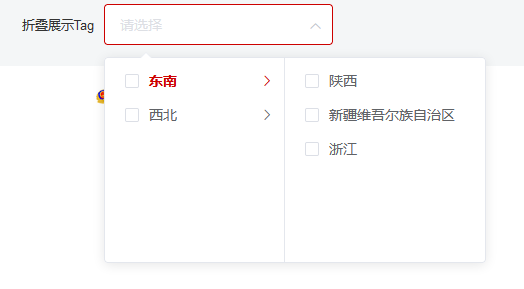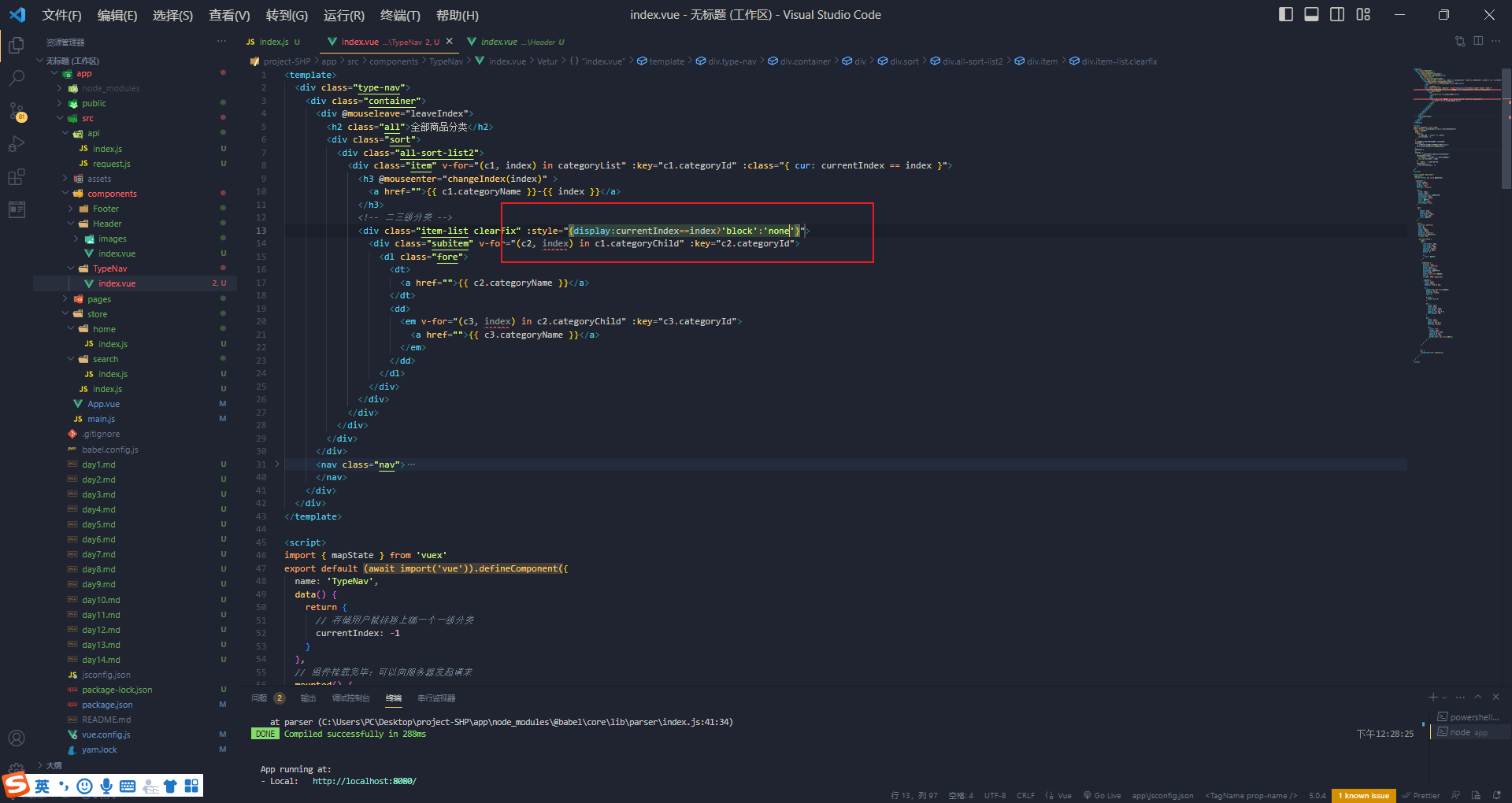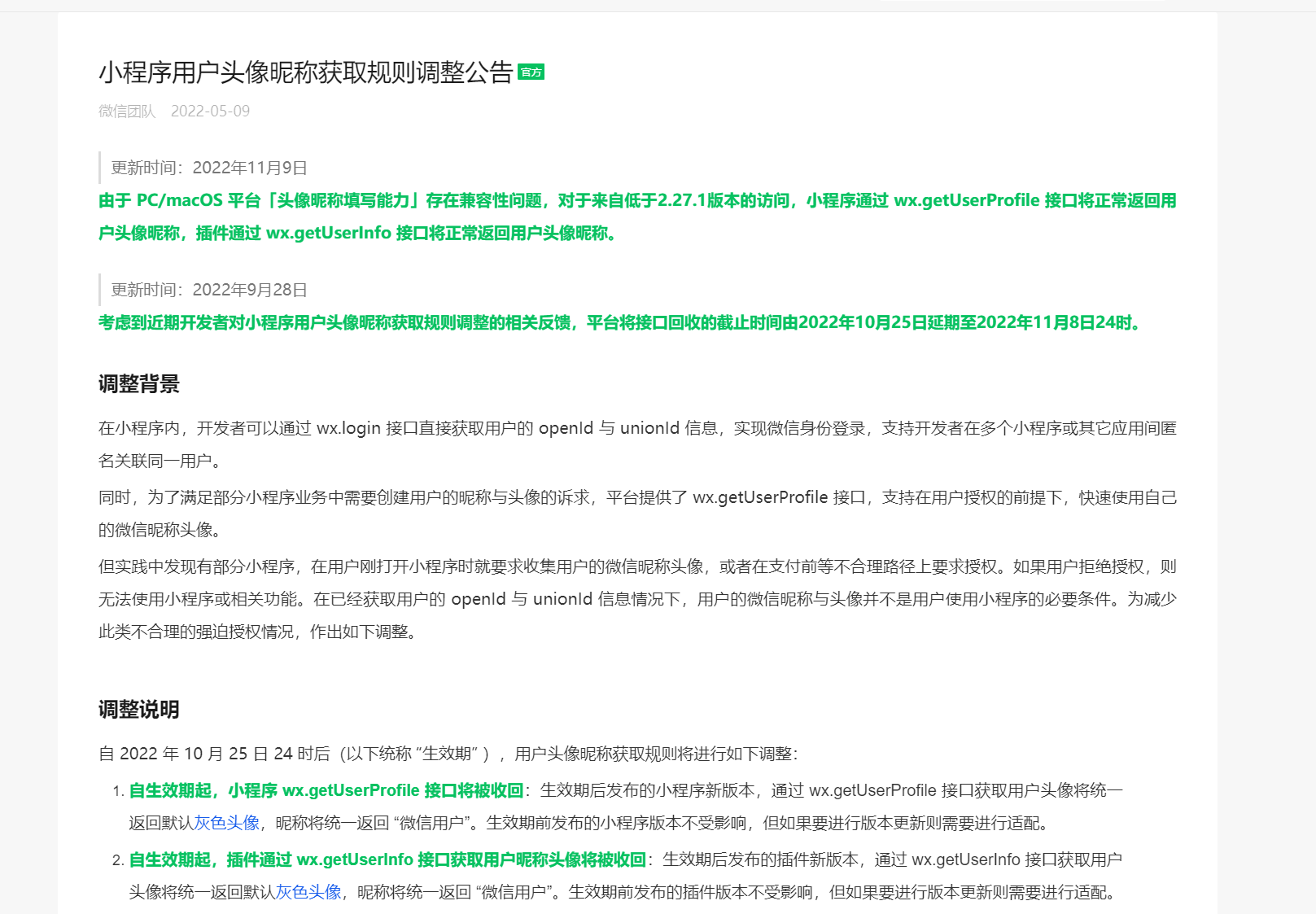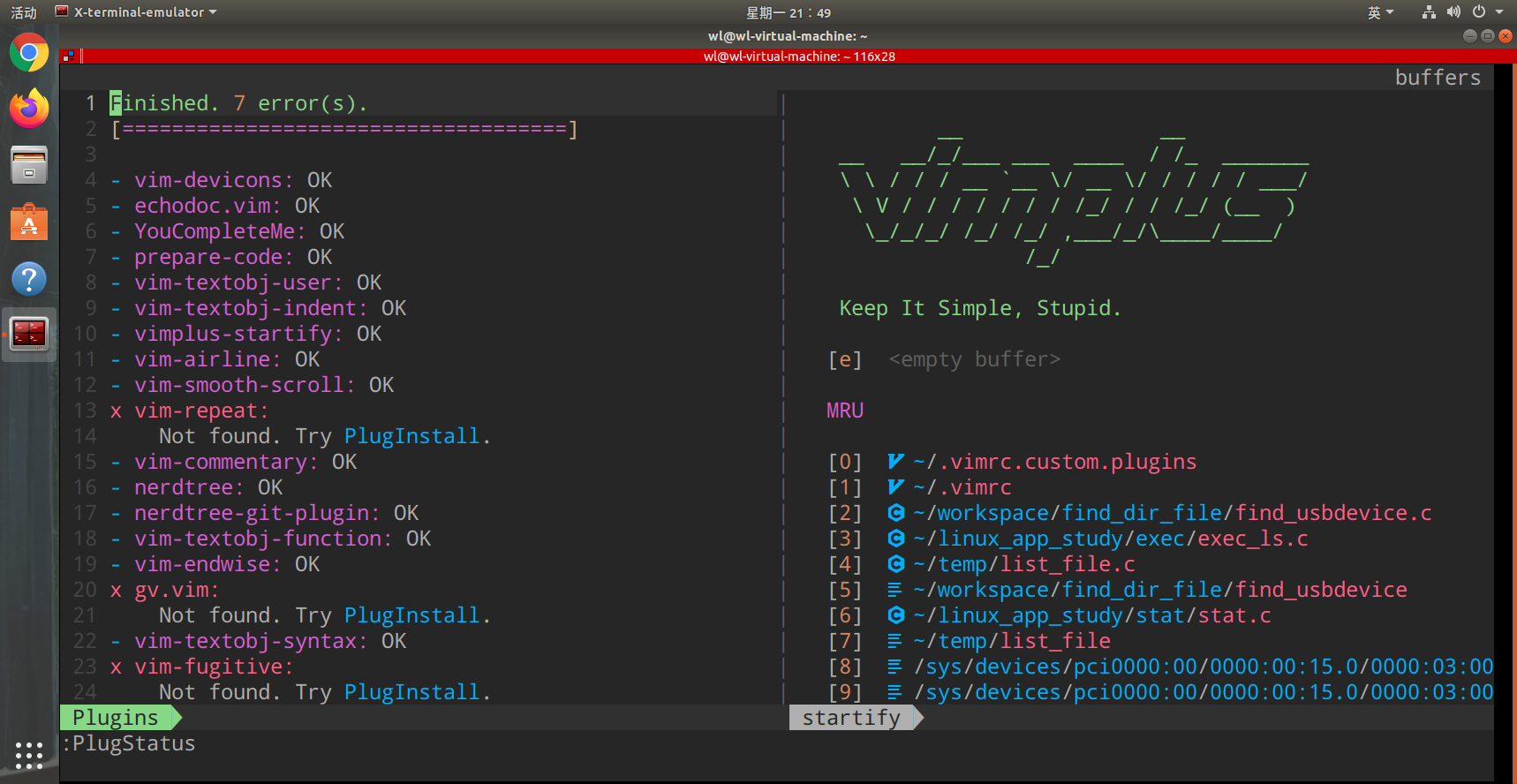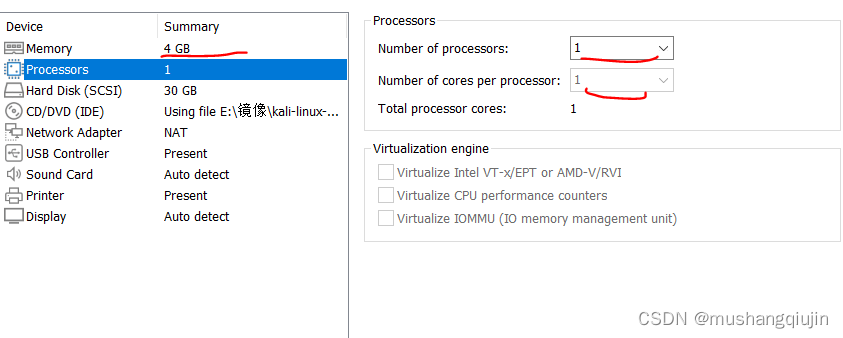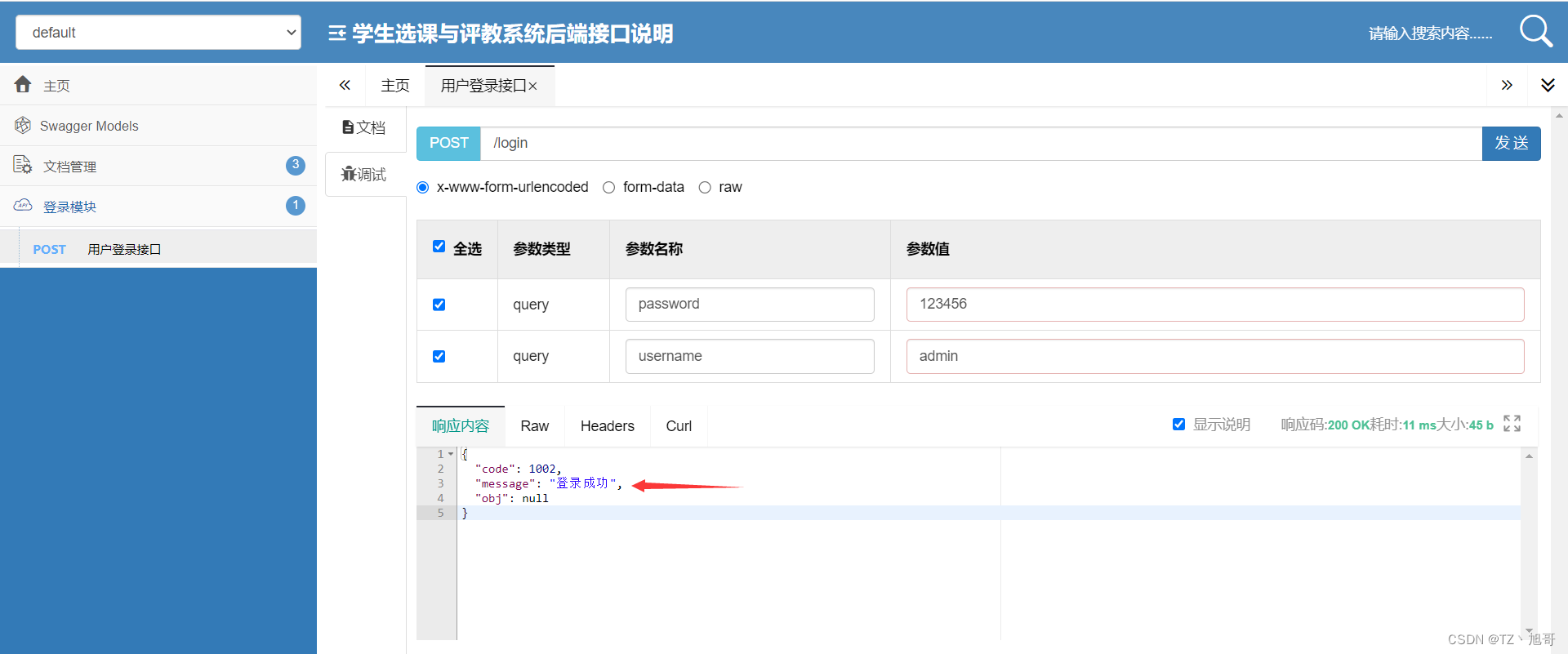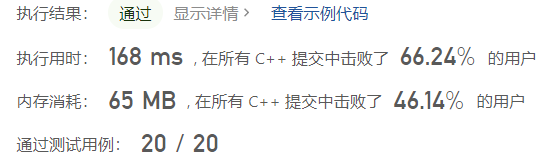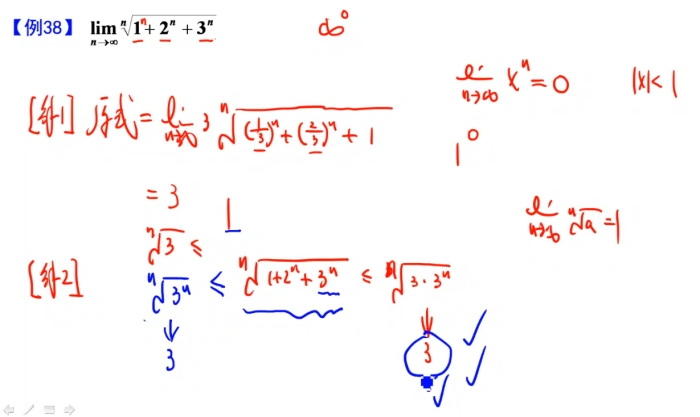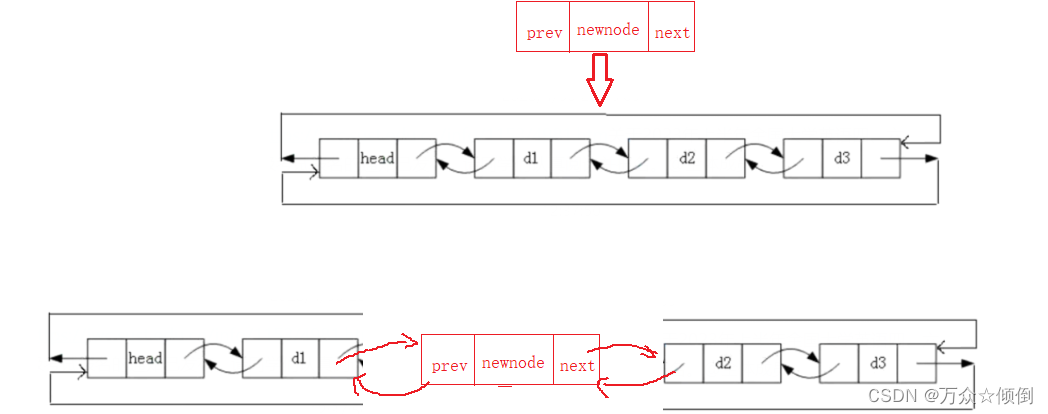目录
前言
起步
使用
update-form && getFormValue
表单数据联动(on)
输入/输出格式化(inputFormat/outputFormat)
set-options
el-form-renderer 实践案例
案例一
案例二
自定义组件接入指南
前言
el-form-renderer是基于element的表单渲染器,动态渲染,数据驱动
el-form-renderer/README-zh.md at dev · FEMessage/el-form-renderer · GitHub
el-form-renderer是基于 element-ui 封装的表单渲染器,但不局限于 element-ui 组件。在完整继承了 element 的form表单属性的基础上进行了简单扩展,一些非表单组件或者封装的自定义组件,如图片上传、富文本等也可进行整合,从而用户能够通过使用一段预设的数据渲染出一个完整的表单。
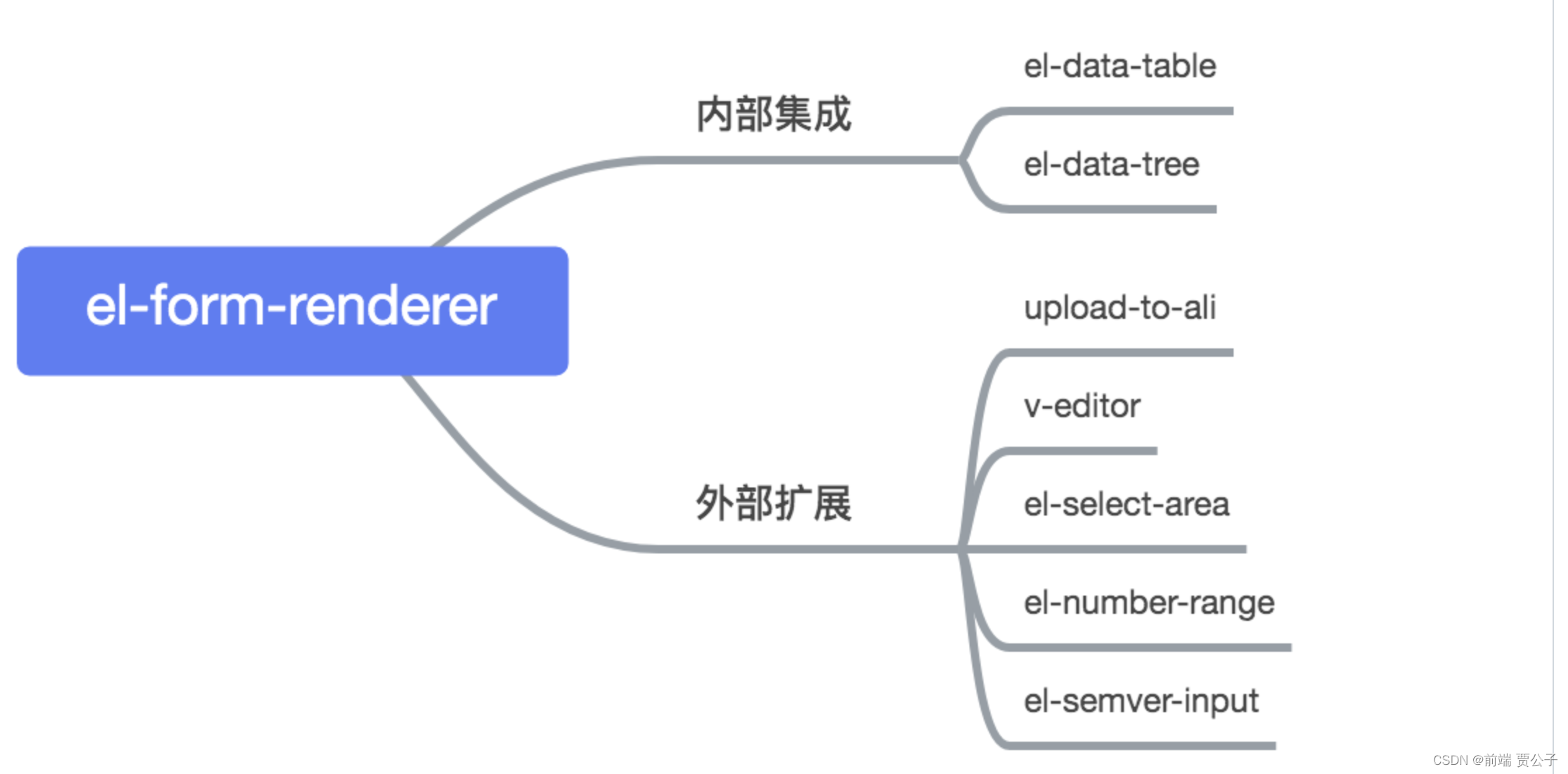
起步
# Step1 确认你已经正确安装并使用了 element-ui
yarn add @femessage/el-form-renderer
<template>
<el-form-renderer :content="content"></el-form-renderer>
</template>
<script>
import ElFormRenderer from '@femessage/el-form-renderer'
export default {
components: {
ElFormRenderer,
},
data() {
return {
content: [],
}
},
}
</script>使用
支持 el-form 上的所有属性。
- content:[ObjectArray] 定义表单的内容,每一个 Object 代表一个原子表单 el-input, el-select, ...,一切 el-form-item 上的属性都在此声明,而对于 el-input 等之上的属性在 $el 属性上进行声明,该 Object 上还存在其他属性,例如: id, type,label, options可选的,等。还有hidden定义其是否隐藏等属性
- id: id: string 每一个原子都存在 id,用于存储该原子的值,不能重复
- type: string 可以是element提供的所有表单组件类型,如传入'input',则渲染出'el-input,当type="group"时使用 items内依然遵循同一层级的id不重复的原则
- readonly 只读的 当 type === 'input' 时展示文本值, 当 type === 'select' 时展示对应。 label 对于其他组件等同于 disabled = true
- default: 默认值
- options ({label: string; value?: any}[])具有选择功能的原子表单可用此定义可选项 select, radio-group, radio-button, checkbox-group, checkbox-button
- hidden 传入一个方法,并返回 boolean,返回 true 时则隐藏该表单项 * formValue 为当前 form 值,item 为当前表单项的定义
- el 用于定义具体原子表单(如el-input)的属性,比如定义el-input的placeholder
- component component适用于渲染局部注册组件和自定义组件,而type适用于带el-前缀的全局组件
- label 设置el表单项的标签
update-form && getFormValue
- update-form 更新表单方法 默认情况下,updateForm 来者不拒,不在表单设置内的值,也可以存储进去
- getFormValue 默认情况下,通过 updateForm 设置的所有值都会输出。 如果只想输出根据 content 设置的表单项的值,可传入 {strict: true}
<template>
<div class="update-form">
<el-form-renderer :content="content" inline ref="formRender">
<el-button @click="setValue">更新表单</el-button>
<div>
<el-button type="primary" @click="getValue(false)">获取数据</el-button>
<el-button type="primary" @click="getValue(true)"
>获取数据过滤掉字段</el-button
>
</div>
</el-form-renderer>
<pre>{{ value }}</pre>
</div>
</template>
<script>
export default {
name: "update-form",
data() {
return {
value: {},
content: [
{
id: "name",
type: "input",
label: "name",
el: {
placeholder: "name",
},
},
{
id: "area",
type: "select",
label: "area",
el: {
placeholder: "area",
},
options: [
{
label: "shanghai",
value: "shanghai",
},
{
label: "beijing",
value: "beijing",
},
],
},
],
};
},
methods: {
getValue(strict) {
const value = this.$refs.formRender.getFormValue({ strict });
this.value = value;
},
setValue() {
this.$refs.formRender.updateForm({
name: "alvin",
area: "shanghai",
// 设置冗余字段
extraKey: "extraValue",
});
},
},
};
</script>
表单项动态显示或隐藏(hidden)
以通过 hidden 控制某一表单项的显示或隐藏。
<template>
<div>
<el-form-renderer :content="content"></el-form-renderer>
</div>
</template>
<script>
import ElFormRenderer from "@femessage/el-form-renderer";
export default {
components: {
ElFormRenderer,
},
data() {
return {
content: [
{
type: "select",
id: "selected",
label: "选择项目",
options: [
{
label: "项目A",
value: "optionA",
},
{
label: "项目B",
value: "optionB",
},
],
},
{
label: "资料",
type: "input",
id: "data",
el: {
placeholder: "项目B的具体内容",
},
hidden: (form, item) => {
return this.hiddenChange(form, item);
},
},
],
};
},
methods: {
hiddenChange(form, item) {
console.log(form); //form 收集的数据
console.log(item); //触发元素
return form.selected !== "optionB";
},
},
};
</script>表单数据联动(on)
可以通过 on 来监听 blur , focus 等事件来实现表单联动 监听表单项发出的事件
<template>
<div>
<el-form-renderer :content="content"></el-form-renderer>
</div>
</template>
<script>
import ElFormRenderer from "@femessage/el-form-renderer";
export default {
components: {
ElFormRenderer,
},
data() {
return {
content: [
{
label: "英文名",
type: "input",
id: "fullName",
on: {
blur: ([event], updateForm) => {
const value = event.target.value;
const lastName = value.split(" ")[1]; // 通过空格分割出内容
updateForm({ lastName }); // 更新其他表单项
},
},
},
{
label: "姓氏",
type: "input",
id: "lastName",
},
],
};
},
};
</script>输入/输出格式化(inputFormat/outputFormat)
拿 日期范围选择器 为例,组件输出的值是一条字符串,但后端接口格式是两个字段 {startDate, endDate},则此时需要对数据进行格式化处理
inputFormat 转换输入的数据, 使其变成表单项需要的数据格式
<template>
<el-form-renderer :content="content" ref="form" />
</template>
<script>
export default {
data() {
return {
content: [
{
el: {
type: 'daterange',
placeholder: '选择日期',
valueFormat: 'yyyy-MM-dd'
},
type: 'date-picker',
id: 'date',
label: '日期',
// 接口设计的时间范围是两个字段 '2019-07-23','2019-07-24'
// 处理后的值为 [ '2019-07-23', '2019-07-24' ]
inputFormat: row => ([row.startDate, row.endDate])
}
]
}
}
}
</script>
outputFormat 转换输出的数据, 使其变成需要的(接口期望的)数据格式
<script>
export default {
data() {
return {
content: [
{
el: {
type: 'daterange',
placeholder: '选择日期',
valueFormat: 'yyyy-MM-dd'
},
type: 'date-picker',
id: 'date',
label: '日期',
// 处理前的值为 date: [ '2019-07-23', '2019-07-24' ]
// 处理后的值为 {startDate: '2019-07-23', endDate: '2019-07-24'}
outputFormat: val => {
if (!val) {
return {startDate: '', endDate: ''}
}
return {
startDate: val[0],
endDate: val[1]
}
}
}
]
}
}
}
</script>set-options
使用setOptions更新选择选项
<template>
<el-form-renderer ref="form" :content="content" inline>
<el-button @click="setOptions">更新options</el-button>
</el-form-renderer>
</template>
<script>
export default {
name: "select-demo",
data() {
return {
content: [
{
id: "area",
type: "select",
label: "select",
el: {
placeholder: "select",
},
options: [
{
label: "shanghai",
value: "shanghai",
},
{
label: "beijing",
value: "beijing",
},
],
},
],
};
},
methods: {
setOptions() {
this.$refs.form.setOptions("area", [
{
label: "guangzhou",
value: "guangzhou",
},
{
label: "hangzhou",
value: "hangzhou",
},
]);
},
},
};
</script>el-form-renderer 实践案例
案例一
A 系统有一个解析简历的功能,后端接口只能解析电话、邮箱,也即接口只返回 phone、email 两个字段。后来接口更新了,支持解析姓名:
后端:简历解析接口更新了,现在会返回多一个字段 name,你前端那边也更新一下吧。 前端:您随便加,接口直接更新就行了,前端不用改。 后端:这么神奇的吗?这是怎么做到的?

那么前端是如何做到接口返回多一个字段,自己却不用修改代码的呢?
分析
原因在于使用了 el-form-renderer 使用了 updateForm 来更新表单值。 updateForm 方法接受一个对象,只要传入对象的 key 与表单的 id 对应上即可更新数据。代码片段如下:
<template>
<el-form-renderer :content="content" ref="form" />
</template>
<script>
export default {
data() {
return {
content: [
{
type: 'input',
id: 'name',
label: '名称'
},
{
type: 'input',
id: 'phone',
label: '电话'
},
{
type: 'input',
id: 'email',
label: '邮箱'
},
// ...
],
}
},
methods: {
async fetch() {
const data = await fetchData() // data: Object
// data 中返回多了一个字段 name,也不需要修改代码
this.$refs.form.updateForm(data)
}
}
}
</script>
所以,即使后端丰富了这个 data ,前端也可以“照吃不误”
如果直接使用 el-form 则无法完成这种操作:你需要手动去更新每个与 el-form-item 绑定的 data 值
<template>
<el-form ref="form" :model="form">
<el-form-item label="名称">
<el-input v-model="form.name"></el-input>
</el-form-item>
</el-form>
</template>
<script>
export default {
data() {
return {
form: {
// 每一个表单项需要主动绑定
name: '',
phone: '',
email: '',
},
}
},
methods: {
async fetch() {
const {name} = await fetchData() // data: Object
this.form.phone = data.phone
this.form.email = data.email
// data 中返回多了一个字段 name,需要多写下面一行代码
this.form.name = name
}
}
}
</script>案例二
场景
B 系统的表单页面比较多,其中不乏带有复杂组件的表单,如下图红框片所示:
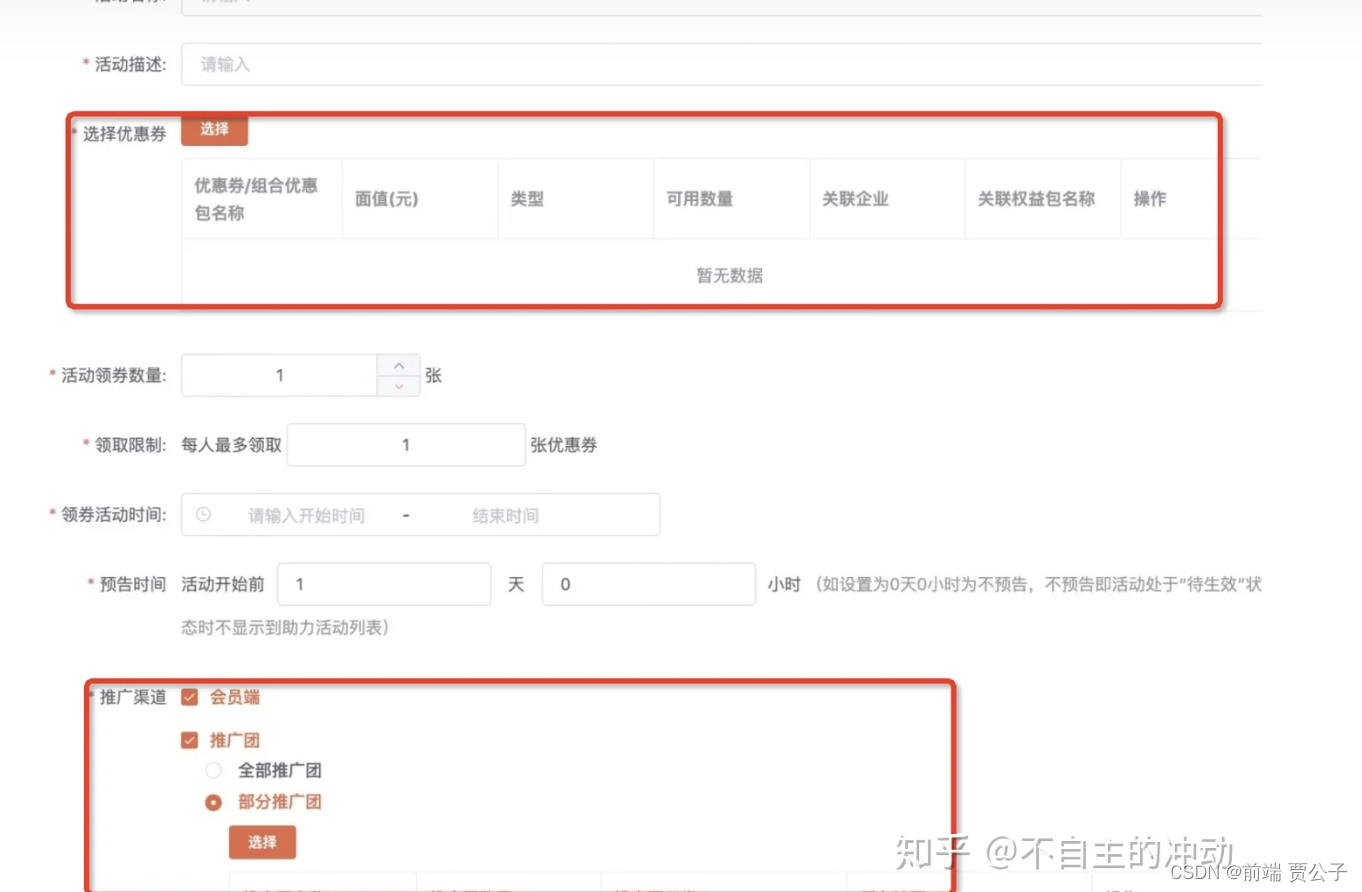
直接使用 el-form 开撸,整个页面耦合在一起代码超过 1000 行。
使用 el-form-renderer 后,通过拆分组件,整个页面代码量在 300 行左右,业务组件代码量在 100~300 行之间。
明显能感觉到页面简洁了许多,维护性大大提高。
那么,el-rorm-renderer 是怎么做到精简主页面代码的呢?
分析
秘诀在于 el-form-renderer 支持通过 component 属性渲染自定义组件、在组件内部定义检验规则,提高了拆分页面的可能性。
下面代码示例中,把选择优惠券的表格,抽离成了一个单独的组件。
<!--表单主页面-->
<template>
<el-form-renderer :content="content" ref="form" />
</template>
<script>
import SelectTableList from './select-table-list.vue'
export default {
data() {
return {
content: [
// ...
{
id: 'selectedCoupon',
// 渲染自定义 table 组件
component: SelectTableList,
label: '选择优惠券'
},
// ...
],
}
}
}
</script>下面是自定义 table 组件示例代码。
<!--自定义 table 组件示例代码-->
<template>
<div class="select-table-list">
<el-button type="primary" size="small" @click="visible = true">选择</el-button>
<el-table :data="selectedList" border></el-table>
<!--
省略一些代码
-->
</div>
</template>
<script>
export default {
name: 'select-table-list',
// 自定义校验规则
rules: [
{
required: true,
message: '自定义组件的提醒消息'
}
],
props: ['value'],
data() {
return {
visible: false,
selectedList: []
}
},
methods: {
confirm() {
const selectedVal = 'table选中的值'
// 更新 value 值,这样 el-form-renderer 可以通过 getFormValue() 拿到该值
this.$emit('input', selectedVal)
this.visible = false
}
}
}
</script>
自定义组件接入指南
el-form-renderer 的 type 有限, 默认只能渲染普通的表单项, 假如现在要渲染一个上传组件, type 就不够用了, 那怎么办呢? 这时候 component 选项就派上用场了
本文将介绍如何开发符合 el-form-renderer 接入标准的自定义组件, 实现对自定义组件的渲染
自定义组件接入的关键是在组件内部实现 v-model
建议在自定义组件上绑定 $attrs 和 $listeners
el-form-renderer 对 v-model 的要求是:
- 有一个 props 为 value
- 对外触发 input 事件
<template>
<el-form-renderer :content="content" />
</template>
<script>
import MyInput from "@/components/my-input.vue";
export default {
data() {
return {
content: [
{
component: MyInput,
id: "myInput",
label: "label",
// 传入组件属性
el: {
placeholder: "请输入一个 title",
// type: "submit", // submit button
title: "这是一个标题", // custom defined props
},
// 传入组件事件
on: {
focus: ([event], updateForm) => {
console.log(event.target.value); // output: input value
},
customEvent: ([value, msg], updateForm) => {
console.log(msg); // output: 'message'
},
},
},
{
id: "document",
type: "input",
el: {
type: "textarea",
},
},
],
};
},
};
</script><template>
<div>
<!-- 自定义组件 my-input -->
<el-input
:value="value"
@input="onInput"
v-bind="$attrs"
v-on="$listeners"
/>
</div>
</template>
<script>
export default {
props: {
value: String,
title: String,
},
watch: {
value(value) {
this.$emit("customEvent", value, "message");
},
},
methods: {
onInput(val) {
this.$emit("input", "my-input: " + val);
},
},
};
</script>需要注意,on 中的 function 定义,组件 emit 事件的 payload 将以「数组」的方式,回调到第一个参数
第二个参数为 updateForm 方法